この記事には「Redmi Watch 4」実機で文字盤設定を変更する手順を紹介しています。
 やすスマ
やすスマどうも、ガジェットブロガーのやすスマ(X:@yasu_suma)です。
「Redmi Watch 4」で文字盤を変更する設定方法が知りたい場合にはぜひ参考にしてください。
「Redmi Watch 4」実機で文字盤設定を変更する手順を詳しく紹介!

「Redmi Watch 4」は1.97インチAMOLED(有機EL)ディスプレイ搭載のスマートウォッチ。2024年2月に日本発売済みです。
大画面ディスプレイ搭載が大きな特徴ですが、文字盤を変更する場合の手順をまとめておきます。
文字盤は、ウォッチ本体もしくはスマホアプリで変更することが可能です。
「Redmi Watch 4」本体で文字盤設定を変更する方法

まずは、「Redmi Watch 4」本体で文字盤を変更する方法をまとめておきます。
文字盤が表示された状態でディスプレイ長押しすると、本体に保存済みの文字盤が表示されます。左右スワイプで好みのものを探してタップすると文字盤の変更が可能です。

なお、「編集」と表示されている場合にはカラー変更できたりします。
ただし、この方法では変更できる文字盤は数種類のみ。基本的にはこれから紹介するアプリでの変更がおすすめです。
「Mi Fitness」アプリで文字盤を変更する方法!
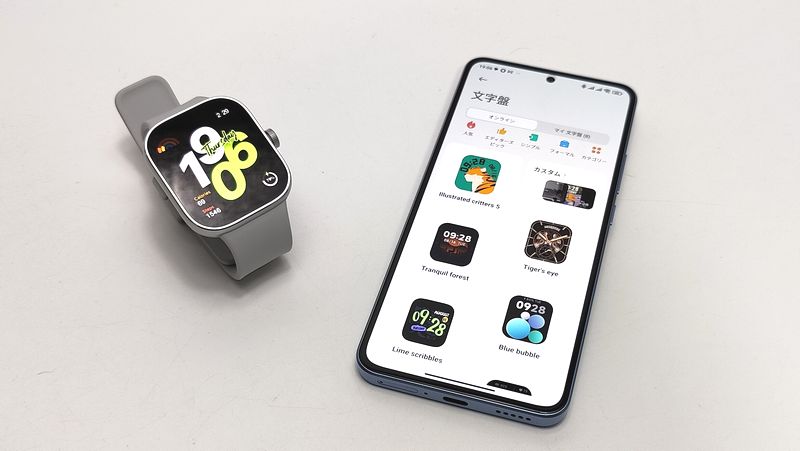
まずは、「Redmi Watch 4」とペアリング済みのスマホにインストールしている「Mi Fitness」を起動します。
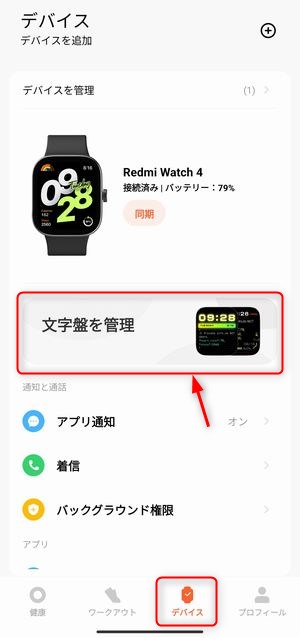
上の写真のように「デバイス」タブを開いて、「文字盤を管理」をタップします。
多数の無料文字盤が有り!
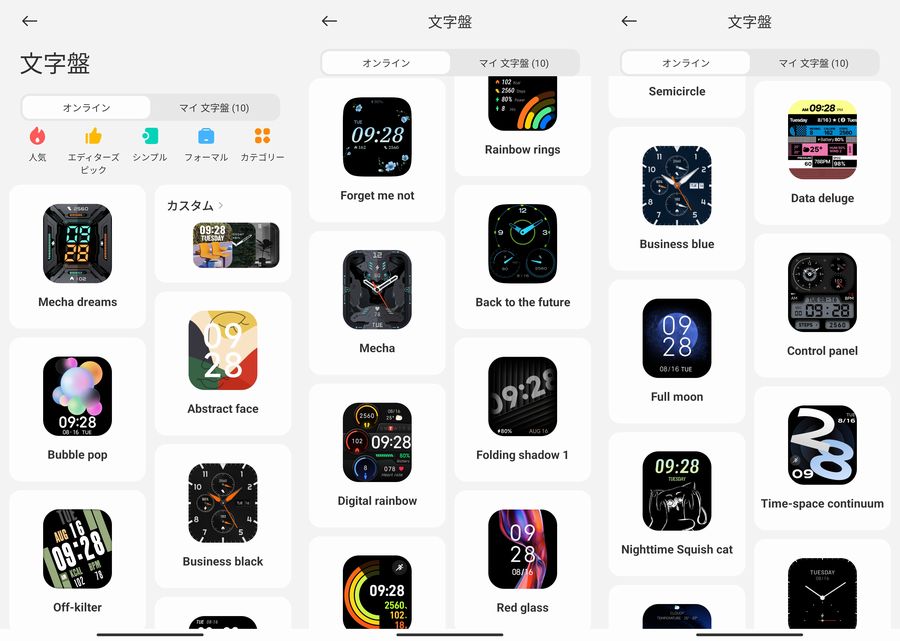
「文字盤」には多数の無料文字盤が用意されてます。上の写真が無料文字盤の一例です。
スマートウォッチによっては無料文字盤が少ないと感じる場合がありますが、「Redmi Watch 4」の無料文字盤は充実しています。
また、カテゴリー分けされているので、カテゴリーを選択して探しても良いです。
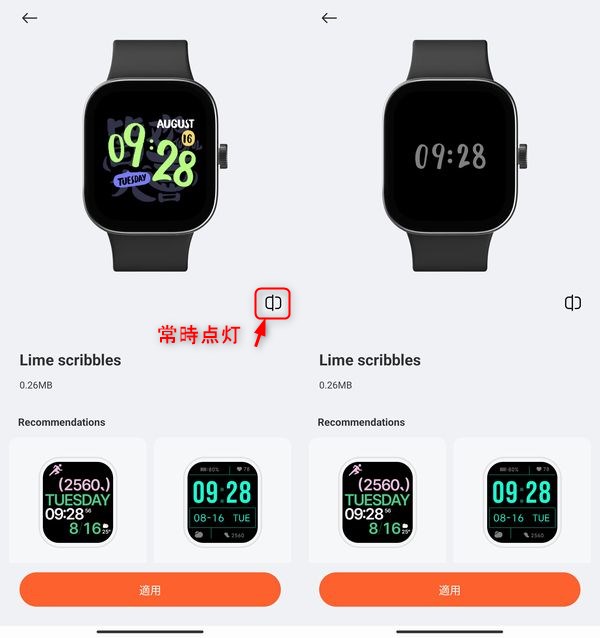
気になる文字盤があれば、タップするとプレビュー画面を確認できます。なお、上の写真の枠内のアイコンがある場合には統一デザインの常時点灯文字盤がセットに用意されています。
変更したい文字盤が見つかれば「適用」をタップして少し待てば文字盤が変更されます。

これで文字盤を変更する基本的な手順は以上です。とてもカンタンに文字盤を変更できます。
まとめ:「Redmi Watch 4」実機で文字盤設定を変更する手順を詳しく紹介!

以上、「Redmi Watch 4」実機で文字盤設定を変更する手順について紹介しておきました。
ウォッチ本体もしくはアプリで変更可能ですが、アプリでの変更が圧倒的におすすめです。
多数の無料文字盤有りでデザインも豊富
アプリには無料文字盤が多数用意されていて、デザインもかなり豊富です。
一部の文字盤では秒針表示有りのものもあります。また、文字盤によっては表示される情報量も異なります。
シーンや気分に応じて文字盤を変更して楽しんでみてください。
なお、同じような方法で好きな写真を使ってカスタム文字盤を作成することも可能です。興味があればアプリから作成しましょう。
本記事の内容が参考になれば幸いです。
\今ならスマホ特価セール/
「Redmi Watch 4」アンケート
「Redmi Watch 4」についてのアンケートを実施しています。よろしければ投票してみてください。
おすすめ記事
「Redmi Watch 4」情報をご覧頂いた方におすすめの記事を用意しました。ぜひ合わせてご覧ください。



